Docker是一种容器化技术,能让应用程序及其依赖项在不同环境中保持一致运行。Tomcat是一个开源的Servlet容器,常用于运行Java Web应用。在Docker中安装Tomcat,能快速搭建起Web应用的运行环境,提高开发和部署效率。下面将详细介绍在Docker中安装Tomcat的相关内容。
Tomcat版本选择
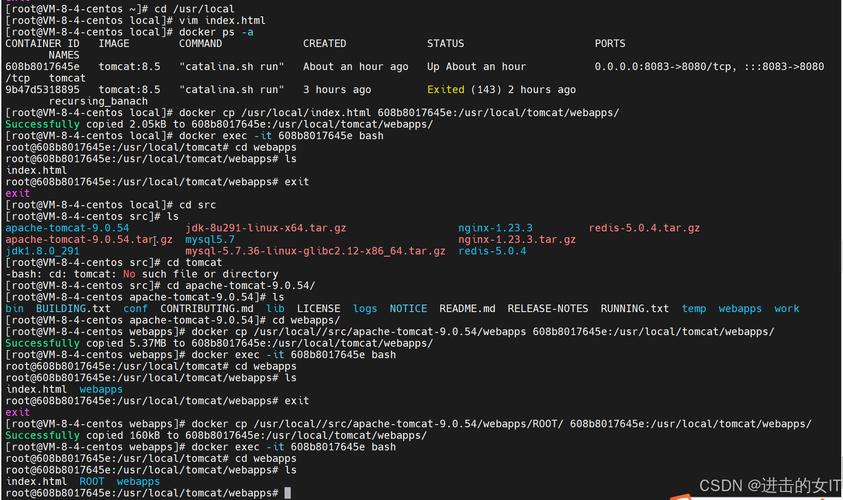
在Docker中安装Tomcat,首先要选好版本。Tomcat有多个版本,像Tomcat 8、Tomcat 9等。不同版本对Java的支持、性能和功能有所差异。如果是新的Java项目,建议选择较新的版本,如Tomcat 9,它对Java 8及以上版本有更好的支持,性能也有所提升。要是项目对老版本有依赖,那就得根据实际情况选择合适的版本。
Docker镜像获取
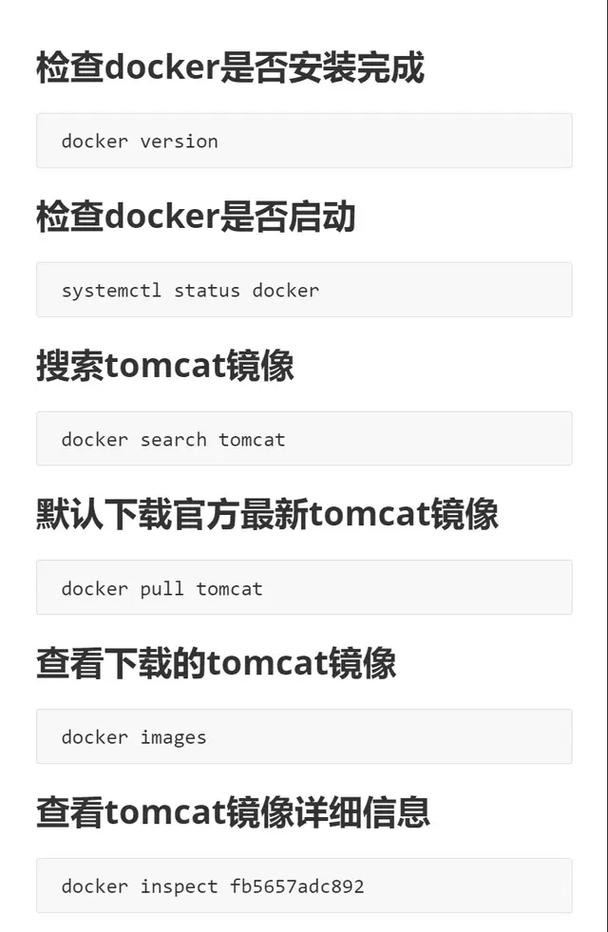
要在Docker中安装Tomcat,得先获取Tomcat的Docker镜像。一般可通过Docker Hub来拉取官方镜像。打开终端,运行命令 docker pull tomcat 就可以拉取最新版本的Tomcat镜像。如果需要特定版本,可指定版本号linux漏洞扫描,如 docker pull tomcat:9.0。拉取完成后,可用 docker images 命令查看本地已有的镜像。
容器创建运行
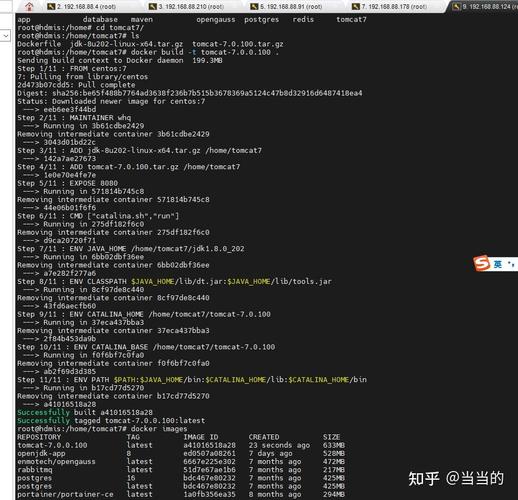
获取镜像后,就可以创建并运行Tomcat容器。使用命令 docker run -itd -p 8080:8080 --name tomcat-container tomcat,其中 -itd 表示以交互、守护进程模式运行,-p 8080:8080 是将容器的8080端口映射到主机的8080端口,--name tomcat-container 为容器命名。运行成功后红联linux论坛,可通过 docker ps 命令查看正在运行的容器。
配置文件修改
有时候,需要对Tomcat的配置文件进行修改。可以使用 docker exec -it tomcat-container /bin/bash 进入容器内部。进入 /usr/local/tomcat/conf 目录docker中安装tomcat,用 vim 等编辑器修改 server.xml 等配置文件,例如修改端口、字符编码等。修改完成后,保存退出,再重启容器,使配置生效。
应用部署方式
在Docker中的Tomcat部署应用有多种方式。一种是将应用的war包复制到容器内的 webapps 目录。可以使用 docker cp 命令,如 docker cp myapp.war tomcat-container:/usr/local/tomcat/webapps。另一种是在构建镜像时就将应用打包进去。在Dockerfile中添加相关指令,构建新的包含应用的镜像。
常见问题解决
在安装和使用过程中,可能会遇到一些问题。比如访问Tomcat页面显示404错误,可能是应用部署失败或端口映射不正确。可检查容器内 webapps 目录是否有应用文件,以及端口映射是否正确。还有可能遇到容器无法启动的情况docker中安装tomcat,这可能是镜像损坏或配置文件有误,可尝试重新拉取镜像或检查配置文件。
大家在安装过程中遇到过什么特别的问题吗?如果觉得这篇文章有用,欢迎点赞和分享!
